Kun olet päivittänyt Windows 10 -versioon 1903 (koodinimeltään ”19H1”), Levynhallinta-ikkunassa saattaa näkyä PortableBaseLayer-niminen lisäasema, jonka koko on 8191 MB (8 GB)
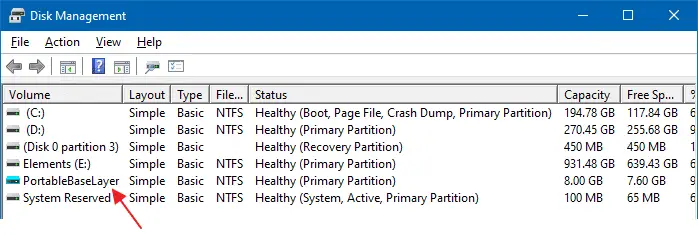
Kun PortableBaseLayer-asemaa napsautetaan hiiren kakkospainikkeella, kaikki vaihtoehdot (paitsi Ominaisuudet) ovat harmaita.
PortableBaseLayer näkyy myös eheytysikkunassa ("Optimize drives") -ikkunassa virtuaalisena kiintolevynä.
Saatat ihmetellä, mikä PortableBaseLayer oikein on.
Mikä on PortableBaseLayer, joka näkyy Levynhallinnassa
PortableBaseLayer ei ole haitallinen asema. Se on asennettu virtuaaliasema (.vhdx), jota käyttää Windowsin hiekkalaatikko ominaisuus.
Mikä on Windows Sandbox?
Windows Sandbox, Windows 10 v1903:n ominaisuus, on uusi kevyt työpöytäympäristö, joka on räätälöity sovellusten turvalliseen suorittamiseen erillään. Windows Sandbox: eristetty, väliaikainen työpöytäympäristö, jossa voit käyttää epäluotettavia ohjelmistoja ilman pelkoa pysyvästä vaikutuksesta tietokoneeseesi. Kaikki Windows Sandboxiin asennetut ohjelmistot pysyvät vain hiekkalaatikossa, eivätkä ne voi vaikuttaa isäntään. Kun Windows Sandbox suljetaan, kaikki ohjelmistot tiedostoineen ja tilaineen poistetaan pysyvästi.
Ota käyttöön tai poista käytöstä Windowsin hiekkalaatikko, käytä Windowsin valinnaiset ominaisuudet -valintaikkunaa. Avaa Windowsin ominaisuudet (optionalfeatures.exe) ja valitse sitten Windowsin hiekkalaatikko. Asenna Windows Sandbox valitsemalla OK. Sinua saatetaan pyytää käynnistämään tietokone uudelleen.
Tältä Windowsin hiekkalaatikko näyttää:
Jos käytät mountvol -komennon komentokehotteesta, näet sen PortableBaseLayer-taltion GUID-tunnuksen ja linkitetyn tiedoston/kansion (Windows\Containers\BaseImages.)
PortableBaseLayer-aseman ei ole tarkoitus näkyä Levynhallinta- tai Optimoi asemat -luettelossa. Ja Windows Insider -versiossa 18912 jotkut käyttäjät ovat ilmoittaneet, että asemaa ei ole luettelossa Levynhallinnassa.
Acronis True Image -varmuuskopiointi epäonnistuu (9.7.2019)
Jos valitset Windows 10 v1903:ssa koko tietokoneen varmuuskopiolähteeksi Acronis True Image -varmuuskopiointiohjelmassa, näet seuraavat virheet järjestelmän varmuuskopioinnissa:
16688 E000101F6: Virhe 0x101f6: Tilavuuden tilannekuvan luominen ei onnistu.
16688 E013C0005: Virhe 0x13c0005: Toiminto on suoritettu loppuun virheineen.
Tämä virhe johtuu Windows Sandboxin PortableBaseLayer-virtuaalilevystä. Levy estää VSS-palvelua luomasta tilannekuvaa kyseisen aseman tiedoista.
Acronis True Image ei tue levyjen poissulkemista poissulkemissääntönä, etkä voi muuttaa varmuuskopion lähdettä Koko PC esiasetettu vaihtoehto. Joten sinun on luotava uusi varmuuskopiointisuunnitelma alla olevan mukaisesti. Tässä on ohjeet Windows Sandboxin PortableBaseLayer-virtuaalilevyn sulkemiseen pois varmuuskopiosta.
- Poista olemassa oleva varmuuskopiointitehtävä: avaa varmuuskopiointivalikko ja valitse Poista.
- Luo uusi varmuuskopiointitehtävä valitsemalla "Levy ja osiot" varmuuskopiointityyppi (sen sijaan Koko PC).
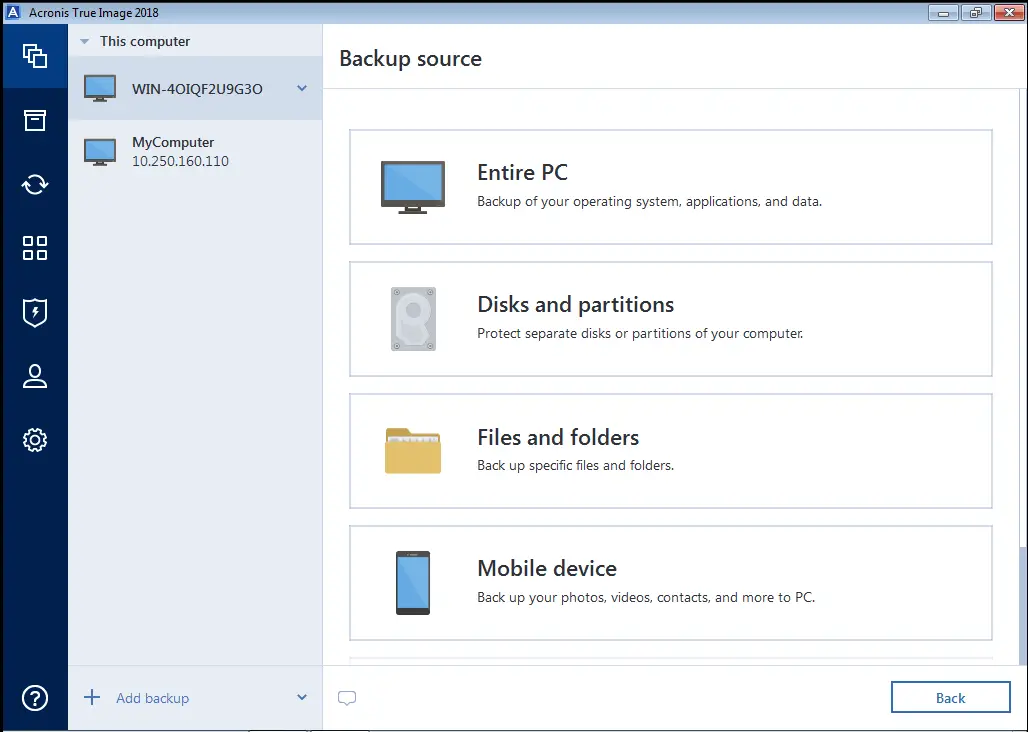
- Merkitse kaikki levyt paitsi levy "MSFT VIRTUAL DISK 1.0" ja levyasema "PortableBaseLayer":
- Napsauta OK.
- Aseta muut varmuuskopiointivaihtoehdot ja viimeistele varmuuskopiointisuunnitelman uudelleenluonti.
Katso lisätietoja Acronis True Image -tietokannan artikkelista #63012: Koko PC: n varmuuskopiointi epäonnistuu, jos tila on Tuntematon, jos Windowsin hiekkalaatikko on käytössä.
Huomaa, että toinen suosittu kuva-apuohjelma, Macrium Reflect, ei näytä PortableBaseLayeria missään käyttöliittymässään.
Macrium Reflect v7.2.4325 ja uudemmat jättävät huomioimatta Windows 10 v1903:n Sandbox-ominaisuuden käyttämän PortableBaseLayer-virtuaalilevyn. Toivottavasti Acronis True Imagen tulevat versiot tekevät samoin.
Liittyykö PortableBaseLayer varattuun tallennustilaan?
Ei! PortableBaseLayerilla on ei mitään tehtävää kanssa Varattu säilytystila ominaisuus (otettu käyttöön myös v1903:ssa).
Varattu säilytystila on vara-asema (kuten "raaputustila"), joka on luotu Windows Updaten väliaikaisten tiedostojen ja päivitysten tallentamiseen sujuvan asennuskokemuksen takaamiseksi. Sillä ei ole mitään tekemistä Windows Sandboxin tai PortableBaseLayerin virtuaaliaseman kanssa.
Windows 10 ja varattu tallennustila – Microsoft Tech Community
Varattua tallennustilaa käytettäessä päivitykset, sovellukset, väliaikaiset tiedostot ja välimuistit eivät todennäköisesti vie arvokasta vapaata tilaa, ja niiden pitäisi jatkaa toimintaansa odotetulla tavalla. Varattu tallennustila otetaan käyttöön automaattisesti laitteissa, joissa on esiasennettu versio 1903 tai joissa 1903 oli puhdas asennettuna.
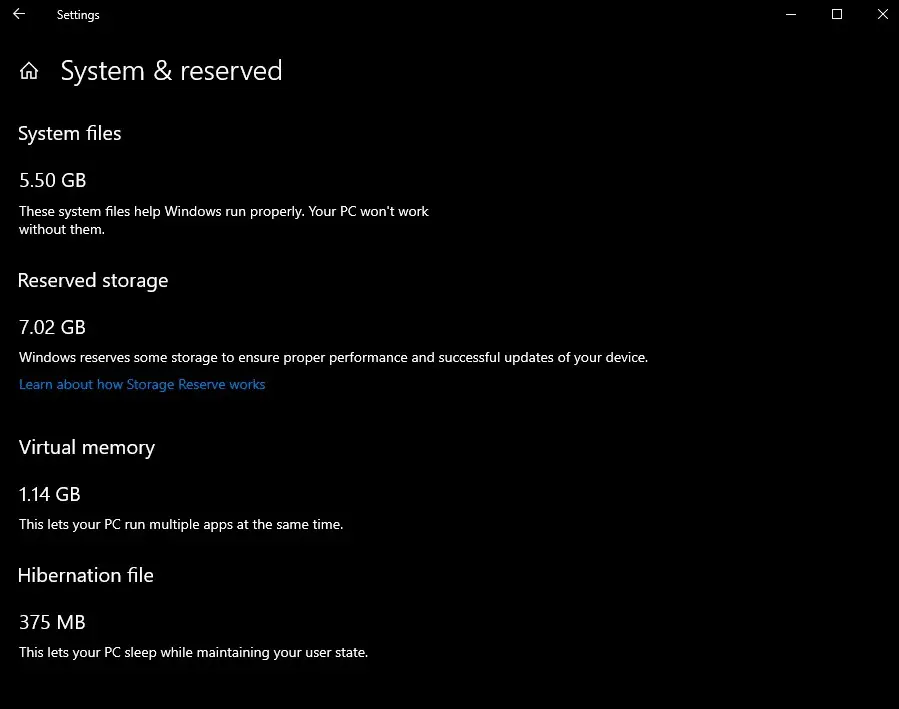
Varmistaakseen, että laitteesi voi päivittää onnistuneesti ja että se toimii parhaalla mahdollisella tavalla, Windows varaa osan laitteen tallennustilasta väliaikaisten tiedostojen, välimuistien ja muiden tiedostojen käyttöön. Kun laitteessasi on vähän tilaa, Windows tyhjentää varatun tallennustilan, jotta sitä voidaan käyttää muihin prosesseihin, kuten Windows-päivitykseen. Tallennustilan varaaminen auttaa myös pitämään laitteesi levytilan käytön ennakoitavampana ja vakaampana.
Ota varattu tallennustila käyttöön tai poista se käytöstä
Seuraava rekisteriasetus ottaa Reserved Storage -ominaisuuden käyttöön tai poistaa sen käytöstä Windows 10:n versiossa 1903 ja uudemmissa:
HKEY_LOCAL_MACHINE\SOFTWARE\Microsoft\Windows\CurrentVersion\ReserveManager. Arvon nimi: ToimitetaanVaroilla(REG_DWORD) Tiedot: 0 | 1 (0 poistaa varatun tallennustilan käytöstä)
Toivottavasti yllä olevat tiedot auttavat.
Yksi pieni pyyntö: Jos pidit tästä viestistä, jaa tämä?
Yksi "pieni" jakaminen sinulta auttaisi todella paljon tämän blogin kasvussa. Muutamia hienoja ehdotuksia:- Kiinnittää sen!
- Jaa se suosikkiblogiisi + Facebookiin, Redditiin
- Twiittaa se!